如何为视频打造电影级别的色彩效果?摄影作品如何带来电影质感?使用LUT(颜色查找表)功能,通过Pixelmator Pro与FCPX共同打造电影级别的视频效果!
这样神奇的“魔法”要归功于LUT(颜色查找表),这是一种包含自定义风格与效果的可共享文档。你可以使用Pixelmator Pro,通过一系列图片编辑操作来创建LUT,然后在Final Cut Pro里把满意的效果应用到视频中。
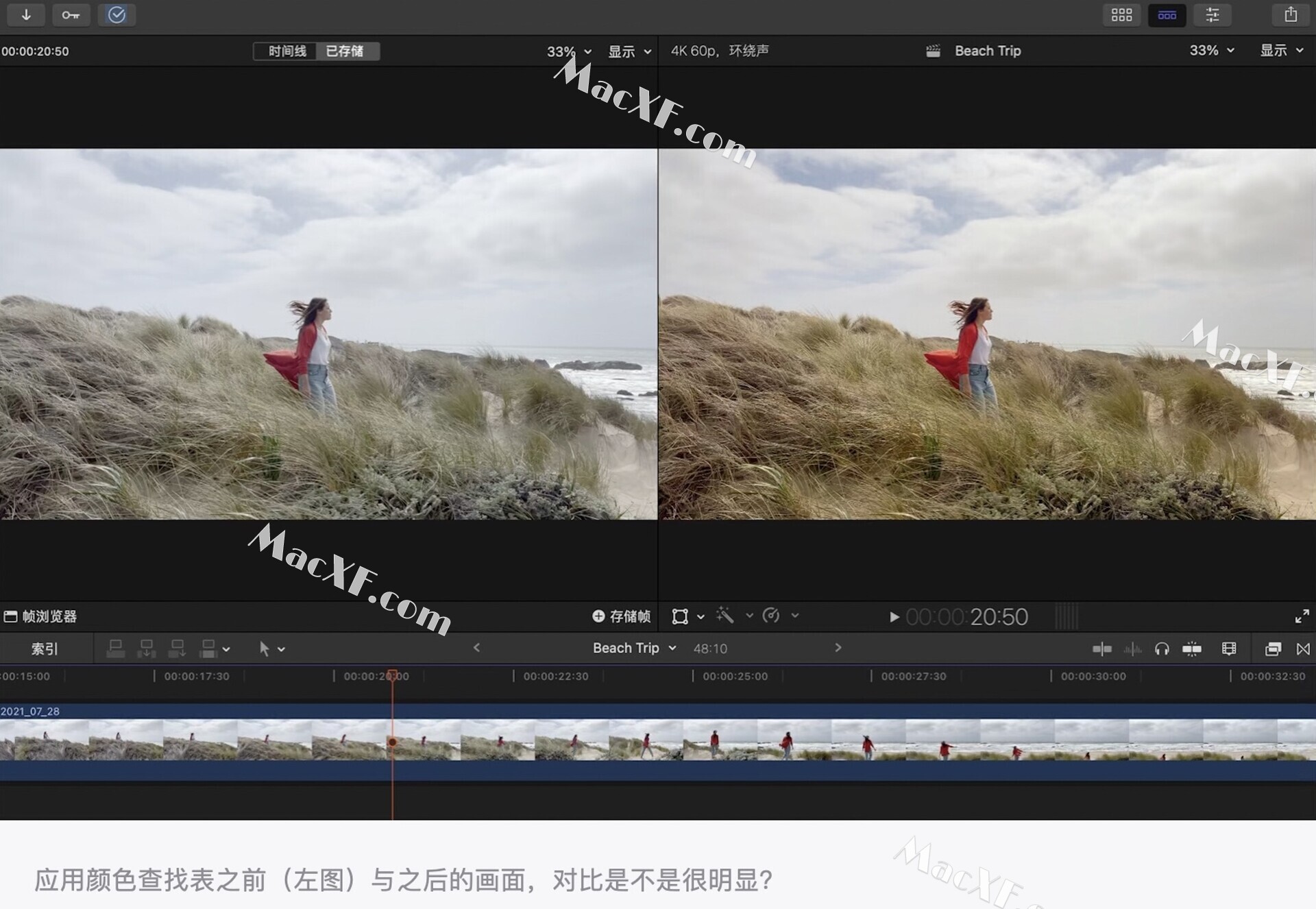
操作教程
- 在Final Cut Pro里,找到视频中一个有代表性的关键帧,然后选择
“文件”>“共享”>“存储当前帧”,选取TIFF或PNG格式。
(如果没有看到“存储当前帧”选项,可以选择“文件”>“共享”>“添加目的位置”,并把“存储当前帧”拖入“目的位置”列表。)
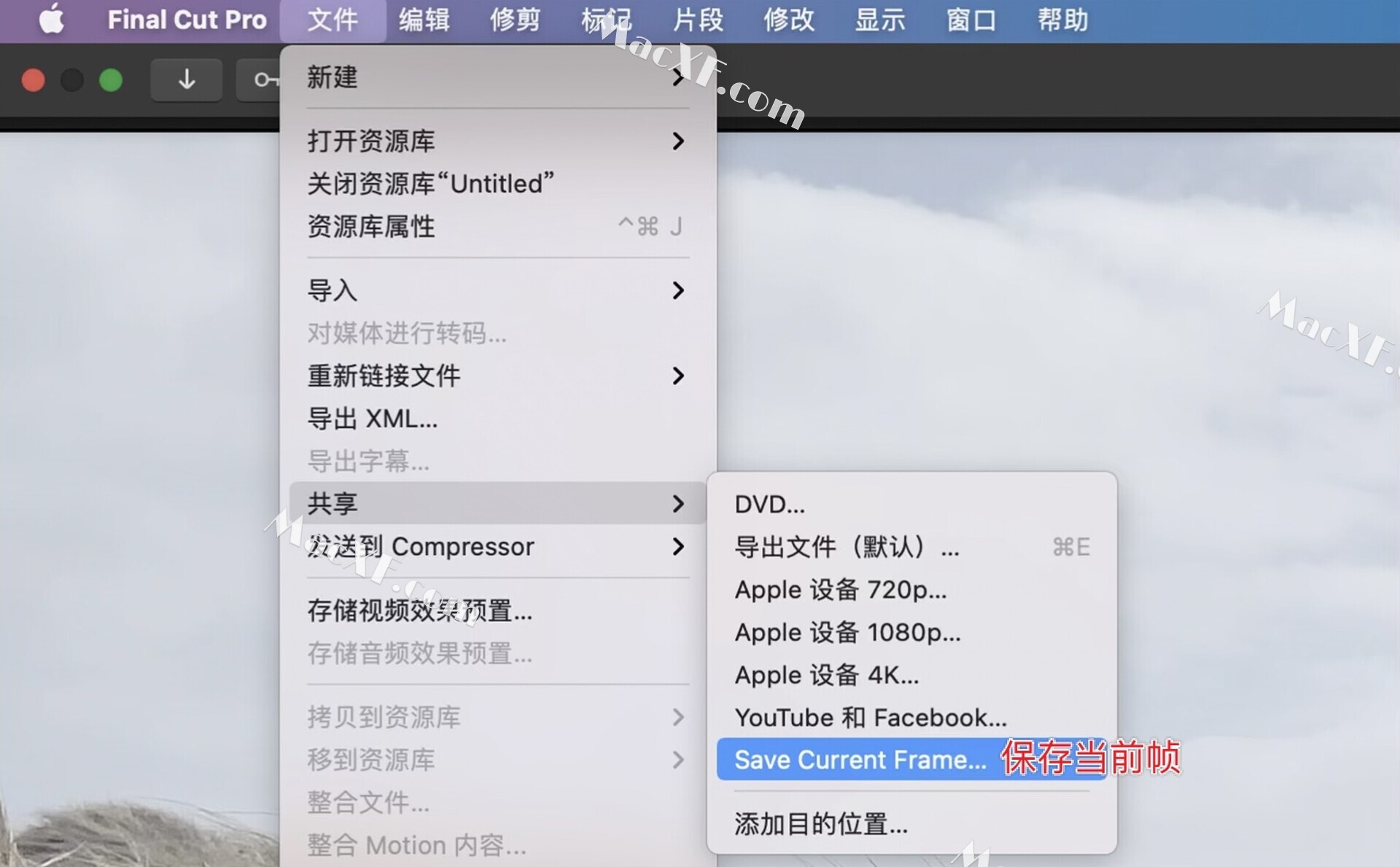
- 在 《Pixelmator Pro》打开导出的画面,并使用
“颜色调整”工具尽情发挥,调出你喜欢的风格。
专业提示:“ML Enhance”(机器学习增强)往往能为照片色彩带来意想不到的提升。
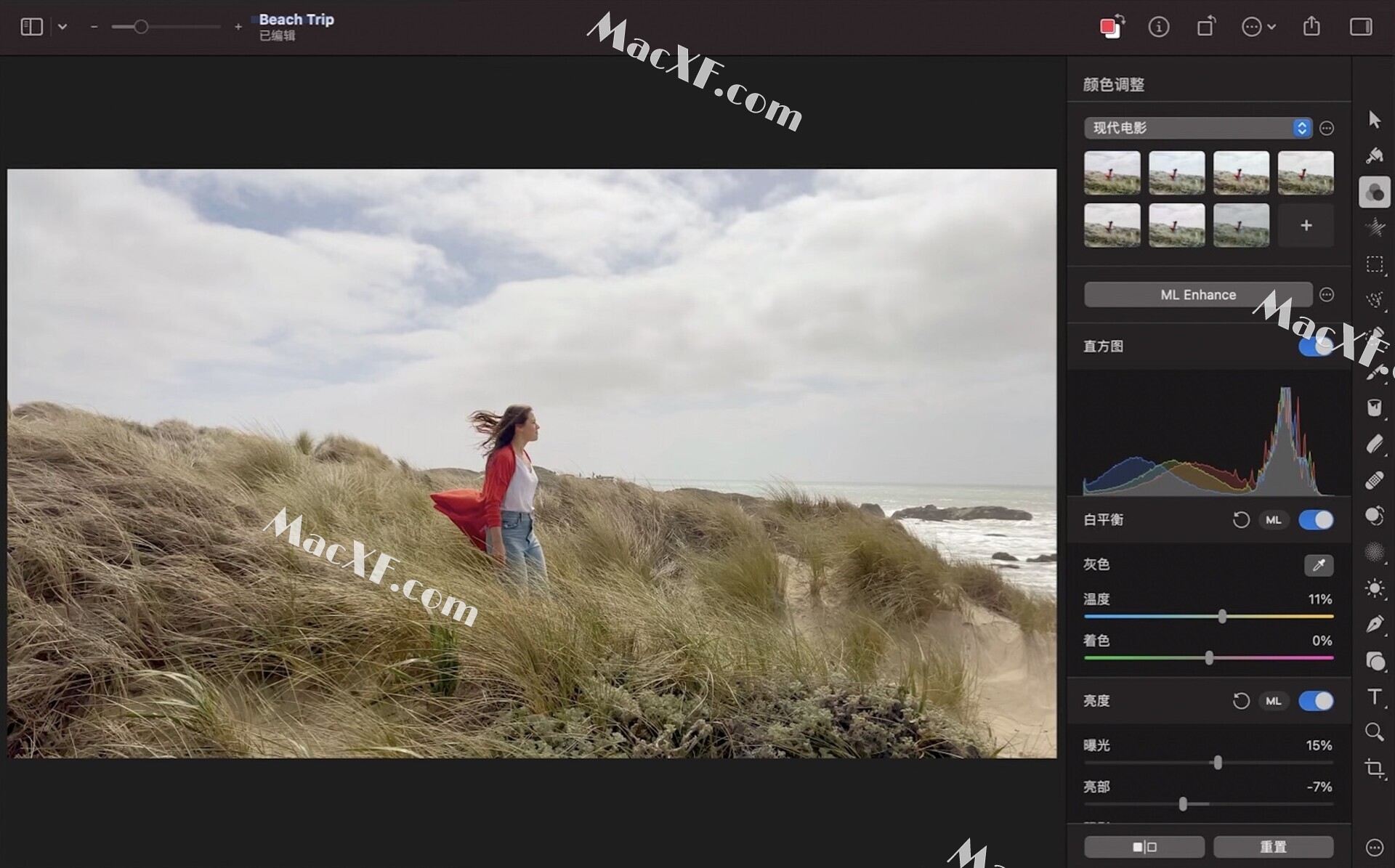
- 调整完毕后,点按“ML Enhance”旁边的省略号按钮,选择
“导出调整为LUT”。
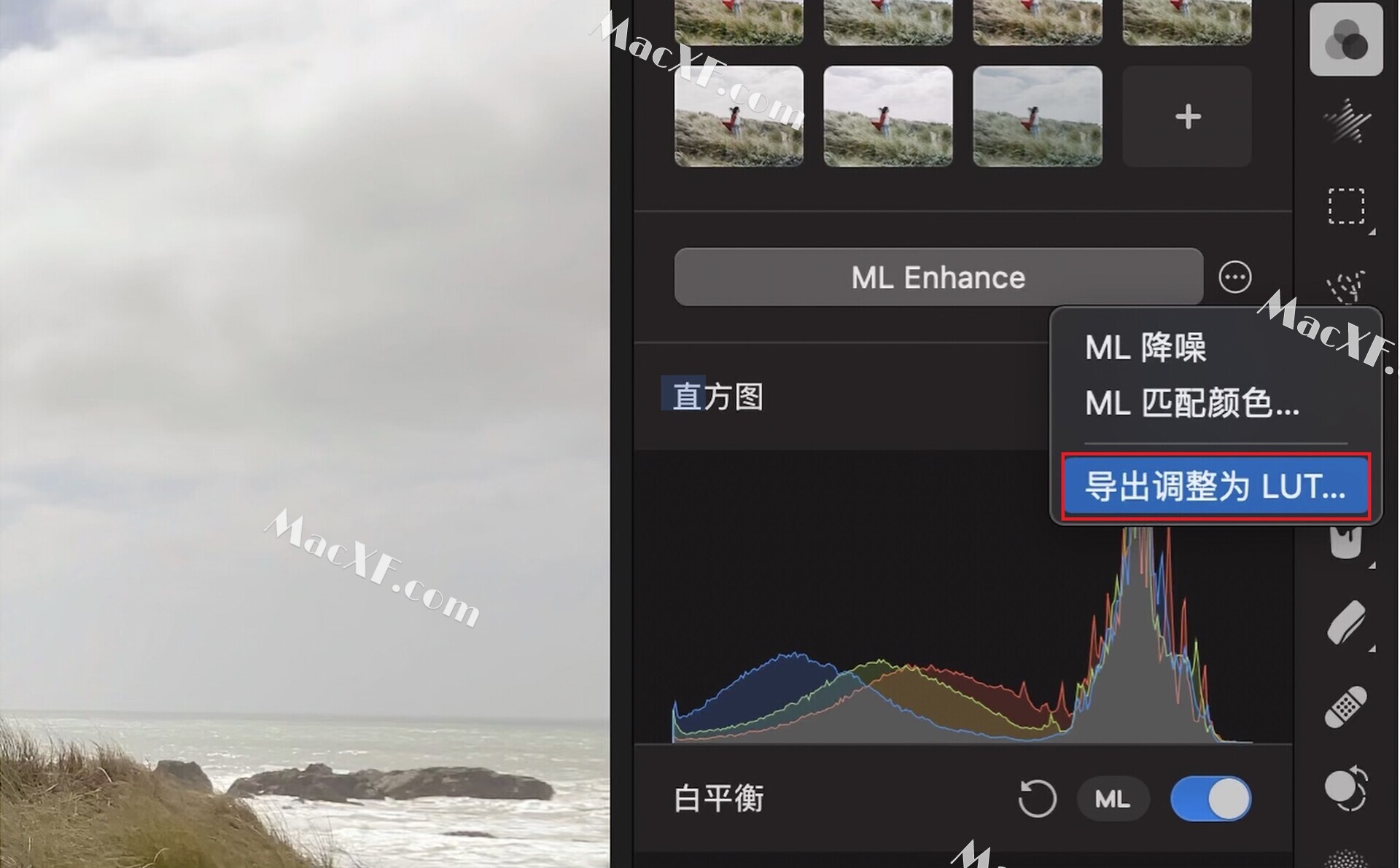
- 回到《Final Cut Pro》在项目时间线选中视频,打开
“效果浏览器”(“窗口”>“在工作区中显示” >“效果”)。双击“自定LUT”,把查找表添加到视频片段。
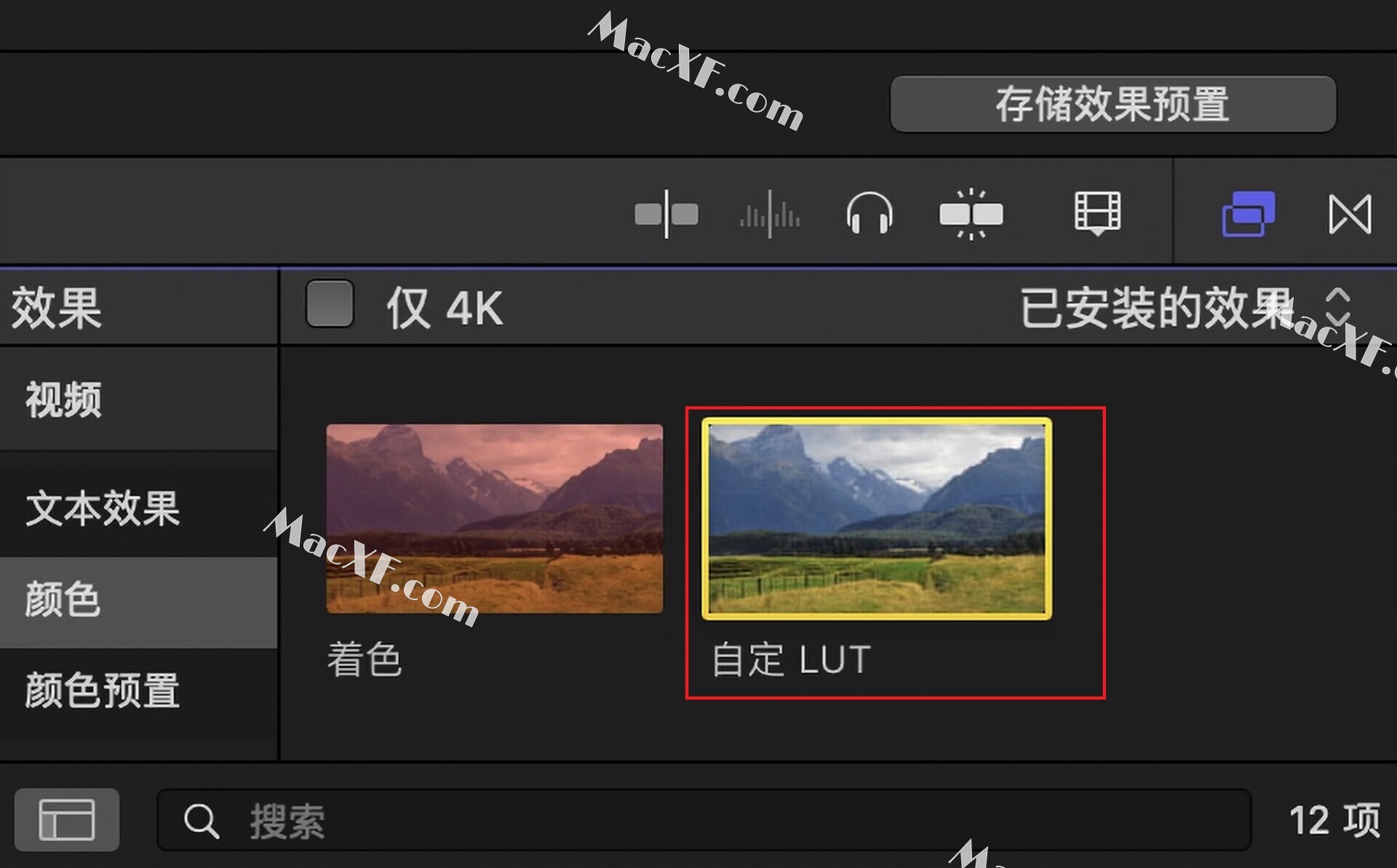
- 在
“检查器”面板,点按“LUT”下拉菜单,然后点按“选取自定LUT”,即可找到你用《Pixelmator Pro》制作的查找表。
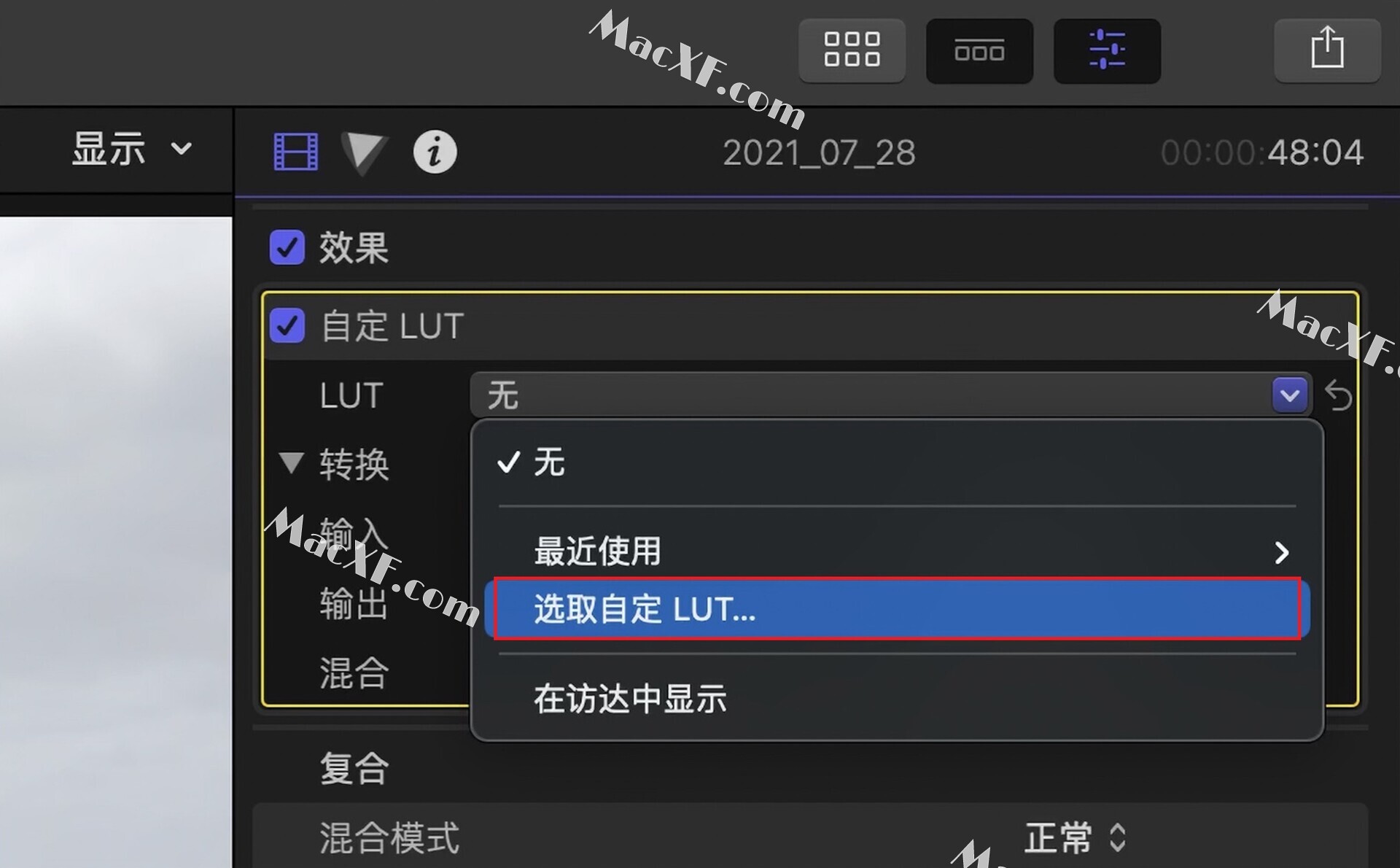
你对图片的调整会应用到整段视频里。值得一提的是,LUT带来的效果是可逆的,你可以选择开启或关闭它,或者直接删除,因此不必有所顾虑,尽管尝试吧。
另外,你还可以把LUT导入《Pixelmator Pro》中,并把它们转换为颜色调整操作。也就是说,你可以反过来把电影使用的LUT应用到照片上,为摄影作品带来电影质感。



